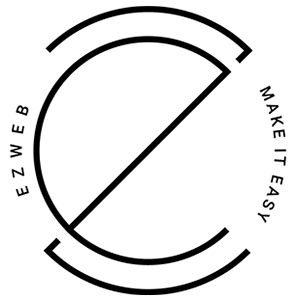តារាង ស្ថិតិលក់ - ស្ថានភាព ការបញ្ជាទិញ
មើលបញ្ជីស្ថានភាព
ស្ថានភាពការបញ្ជាទិញត្រូវបានប្រើ ដើម្បីចង្អុលបង្ហាញ ស្ថានភាពបច្ចុប្បន្ននៃការបញ្ជាទិញ។ ទាំងអស់អាចត្រូវបានបង្កើត និងគ្រប់គ្រងនៅទំព័រស្ថានភាព។ ដើម្បីមើលនិងគ្រប់គ្រងបញ្ជីស្តង់ដារហាងរបស់អ្នក ចូលទៅកាន់អាសយដ្ឋាន ទំព័រគ្រប់គ្រង នៅក្នុងរបារម៉ឺនុយ តារាងមាតិកា គ្រប់គ្រងការលក់ ទំនិញ ចុចជ្រើសលើធាតុ ស្ថិតិការលក់ទំនិញ - ស្ថានភាព ។
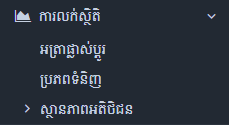
នៅពេលដែលបានជ្រើស ទំព័រអ្នកគ្រប់គ្រងនឹងបង្ហាញ បញ្ជីស្ថានភាពដែលមាននៅក្នុងវែបសាយរបស់អ្នក។
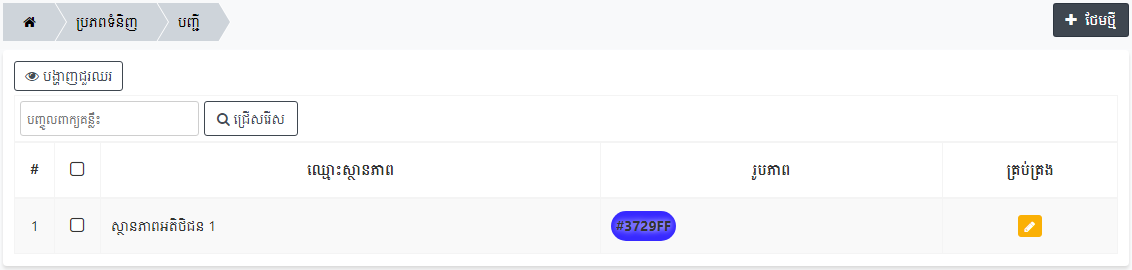
តម្រងបញ្ជីស្ថានភាព
នៅក្នុងចំណុចប្រទាក់គ្រប់គ្រងស្ថានភាព អ្នករកប្រអប់ តម្រង ។

នេះគឺជាកន្លែង ដែលអ្នកអាចត្រង បញ្ជីស្ថានភាពដែលត្រូវបង្ហាញ។ អ្នកអាចត្រងដោយផ្អែកលើ ពាក្យសម្ងាត់ ដែលទាក់ទងនឹងស្ថានភាព។ នៅពេលអ្នកបញ្ចូល ពាក្យគន្លឹះដែលចាំបាច់ អ្នកចុចប៊ូតុង តម្រង ដើម្បីបន្តតម្រងបញ្ជីស្ថានភាព។ លទ្ធផលនឹងត្រូវបានបង្ហាញ នៅទំព័រគ្រប់គ្រងស្ថានភាព។
មើលព័ត៌មានស្ថានភាពក្នុងជួរឈរ
នៅលើជ្រុងខាងឆ្វេងនៃទំព័រអ្នកគ្រប់គ្រង សូមអ្នករកប្រអប់ បង្ហាញជួរឈរ ។
នេះគឺជាកន្លែង ដែលអ្នកប្ដូរតាមបំណងជួរឈរព័ត៌មាន ដែលបានបង្ហាញ នៅក្នុងបញ្ជីស្ថានភាពការបញ្ជាទិញ។ អាស្រ័យលើលក្ខណៈវិនិច្ឆ័យដែលអ្នកជ្រើសរើស គេហទំព័រនឹងបង្ហាញជួរឈរទាំងនោះ។ ដើម្បីជ្រើសជួរឈរដែលបានបង្ហាញ អ្នកចុចលើ ជួរឈរបង្ហាញ ។ បណ្តាជួរឈរដែលបានបង្ហាញ អ្នកអាចជ្រើសរើសនឹងលេចឡើងដូចជារូប ៖
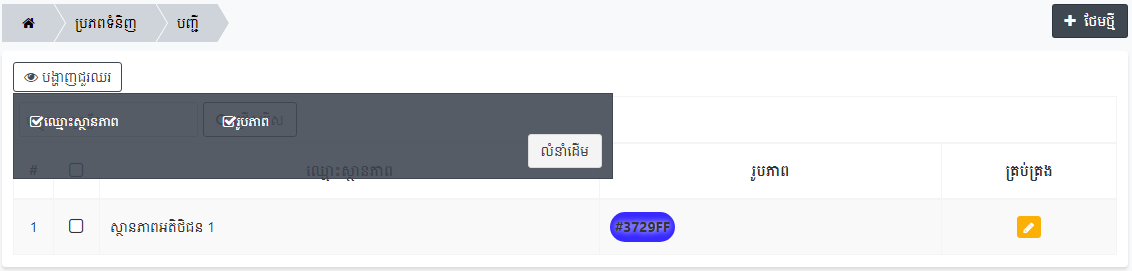
បណ្តាជួរឈរដែលបង្ហាញរួមមាន ៖
| ឈ្មោះជួរឈរ | ការប្រើប្រាស់ |
|---|---|
| ឈ្មោះស្ថានភាព | បង្ហាញឈ្មោះនៃស្ថានភាព |
| ពណ៌ | ពណ៌តំណាងឱ្យស្ថានភាព |
អ្នកចុចលើលក្ខណៈវិនិច្ឆ័យនីមួយៗ ដើម្បីបង្ហាញជួរឈរព័ត៌មាន ដែលបង្ហាញតាមឆន្ទៈ និងចុចម្ដងទៀតដើម្បីដោះជម្រើស។ បន្ទាប់ពីបញ្ចប់ការកែសម្រួលជួរឈរព័ត៌មានបង្ហាញតាមបំណង អ្នកចុចលើចំណុចខាងក្រៅណាមួយ ដើម្បីបិទប្រអប់។
បន្ថែមស្ថានភាពថ្មី
ប្រើប៊ូតុង បន្ថែមថ្មី ដើម្បីបន្ថែមស្ថានភាពថ្មីទៅវែបសាយត៍។ បន្ទាប់ពីចុចប៊ូតុង បន្ថែមថ្មី នៅក្នុងទំព័រ ស្ថានភាព ,អ្នកនឹងត្រូវបាន ប្ដូរទិសទៅទំព័របន្ថែមស្ថានភាពថ្មី។ មើលសេចក្តីណែនាំជាក់លាក់នៅ ណែនាំរបៀបបន្ថែមស្ថានភាពថ្មី ។
គ្រប់គ្រងស្ថានភាពនីមួយៗ
ដើម្បីគ្រប់គ្រងស្ថានភាពនីមួយៗ នៅក្នុងបញ្ជីស្ថានភាព អ្នកប្រើជួរឈរ គ្រប់គ្រង នៅខាងស្ដាំនៃបញ្ជីស្ថានភាព ដោយមានលក្ខណៈពិសេសដូចខាងក្រោម៖
| គំនូរូបភាព | ប៊ូតុង | ការប្រើប្រាស់ |
|---|---|---|
| ប៊ូតុងពណ៌លឿង | លក្ខណៈអាប់ដេត ៖ នៅពេលអ្នកចុចលើលក្ខណៈពិសេសនេះ អ្នកនឹងត្រូវបានប្ដូរទិសទៅទំព័រកែសម្រួលស្ថានភាព (ដូចជាទំព័របន្ថែមថ្មី - សូមមើលបន្ថែមការណែនាំ "បន្ថែមស្ថានភាពថ្មី")។ បន្ទាប់ពីបញ្ចប់ការកែប្រែ អ្នកចុចប៊ូតុង "រក្សាទុក" | |
| ប៊ូតុងពណ៌ក្រហម | លក្ខណៈលុប ៖ នៅពេលចុចលើលក្ខណៈពិសេសនេះ ប្រអប់នៃការបញ្ជាក់នឹងលេចឡើង។ ប្រសិនបើអ្នកចង់លុបស្ថានភាព អ្នកចុចប៊ូតុង "យល់ព្រម" ស្ថានភាពនឹងត្រូវលុបចេញពីបញ្ជី។ ប្រសិនបើអ្នកមិនចង់លុប អ្នកចុចប៊ូតុង "បោះបង់" |
ការគ្រប់គ្រងកម្រិតខ្ពស់មួយឬច្រើននៃស្ថានភាព
ក្រៅពីការគ្រប់គ្រងស្ថានភាពមូលដ្ឋានពីរខាងលើ អ្នកក៏អាចជ្រើសរើសលក្ខណៈពិសេសកម្រិតខ្ពស់។ នៅពេលអ្នកចុចលើស្ថានភាពមួយឬច្រើន ដែលអ្នកចង់គ្រប់គ្រង របារកែសម្រួលតាមចិត្ត នឹងលេចឡើងអប់ ជ្រើសរើសសកម្មភាព (១ បន្ទាត់ ) ។
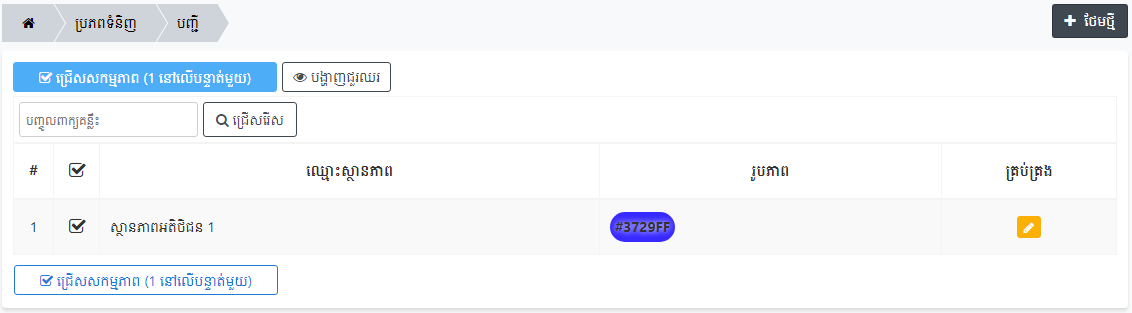
នៅពេលចុចជ្រើសលើប្រអប់នេះ បណ្តាលក្ខណៈពិសេសកម្រិតខ្ពស់នឹងលេចឡើងរួមមាន ៖
| លក្ខណៈពិសេស | ការប្រើប្រាស់ |
|---|---|
| លុប | លុបស្ថានភាពចេញពីបញ្ជី |
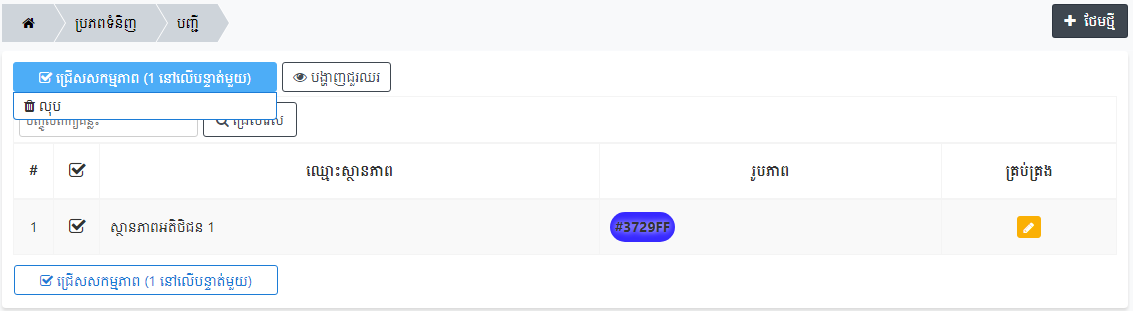
- មើលបញ្ជីស្ថានភាព
- តម្រងបញ្ជីស្ថានភាព
- មើលព័ត៌មានស្ថានភាពក្នុងជួរឈរ
- បន្ថែមស្ថានភាពថ្មី
- គ្រប់គ្រងស្ថានភាពនីមួយៗ
- ការគ្រប់គ្រងកម្រិតខ្ពស់មួយឬច្រើននៃស្ថានភាព